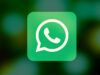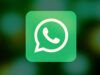Come riattivare stati WhatsApp
Un po' di tempo fa, hai eseguito alcune operazioni per fare in modo che WhatsApp ti mostrasse solo gli aggiornamenti di stato dei contatti che ti interessavano maggiormente, bloccando tutti gli altri. Ora, però, hai avuto un ripensamento al riguardo, e hai deciso di modificare questa impostazione per renderli nuovamente visibili, ma non ricordi bene quale sia la procedura corretta.
Se vuoi, posso mostrarti io come riattivare stati WhatsApp in quattro e quattr'otto. Nei prossimi paragrafi, infatti, troverai tutte le indicazioni operative per visualizzare nuovamente gli aggiornamenti condivisi dai contatti precedentemente esclusi. Inoltre, per completezza di informazioni, ti spiegherò anche come riattivare la visibilità del tuo stato, qualora avessi provveduto a disabilitarla nei confronti di alcuni utenti specifici.
Allora, ho interpretato bene le tu esigenze? Perfetto, vedrai che ti basterà dedicarmi appena qualche minuto del tuo prezioso tempo per riuscire nell'intento. Ti lascio sùbito alla lettura delle relative istruzioni che, per maggiore comodità, ho suddiviso in capitoli dedicati a dispositivi mobili Android, iOS e PC. Buona lettura!
Indice
Come riattivare stati WhatsApp di un altro utente
Per cominciare, ti mostrerò come riattivare gli stati WhatsApp di un altro utente che avevi precedentemente rimosso agendo sulle relative impostazioni di visualizzazione: come potrai verificare tu stesso, si tratta di eseguire solo pochi semplici tap.
Android
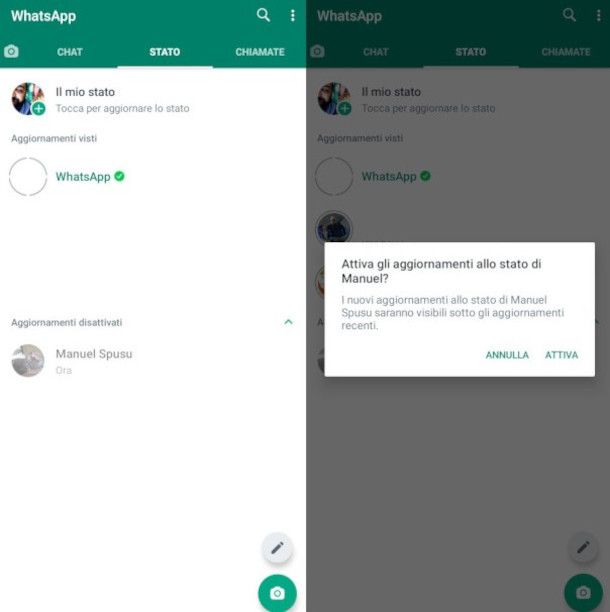
Se desideri riattivare gli aggiornamento di stato di un contatto dalla versione di WhatsApp per dispositivi Android, non devi far altro che avviare l'app, pigiare sulla scheda Stato posta nel menu in alto e sfiorare la voce Aggiornamenti disattivati ivi presente per espandere la relativa sezione.
A seguire, esegui un tap prolungato sul nome del contatto per il quale desideri visualizzare nuovamente lo stato, dopodiché, nella notifica che ti viene mostrata, premi sulla voce Attiva e il gioco è fatto! Piuttosto facile, non trovi?
iPhone
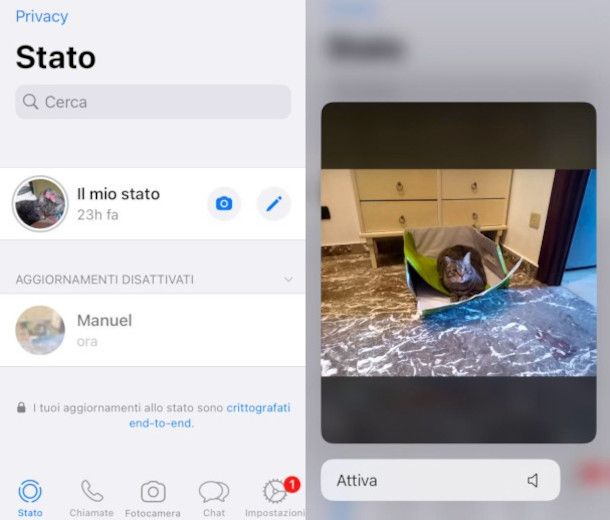
La riattivazione degli aggiornamenti di stato sulla versione di WhatsApp per iPhone può essere effettuata in maniera del tutto simile a quanto esposto nel capitolo precedente relativo ai dispositivi Android, con solo alcune piccole differenze procedurali. Per cominciare, dunque, avvia l'app e sfiora la voce Stato posta in basso.
Una volta fatto ciò, premi sulla dicitura Aggiornamenti disattivati, quindi tieni premuto sul nome del contatto che desideri visualizzare nuovamente e, nella nuova schermata che ti viene mostrata, premi sulla funzione Attiva.
Per concludere, fai tap una volta ancora sulla voce Attiva nella notifica che compare dal basso per confermare l'intenzione: gli aggiornamenti di stato saranno così nuovamente visibili in cima alla lista degli stati.
PC
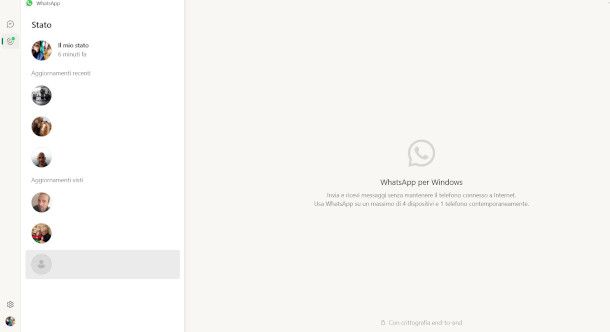
Ti trovi più a tuo agio con l'utilizzo del client di WhatsApp per computer Windows o macOS, oppure ti capita spesso di avvalerti della sua versione Web fruibile tramite browser e, pertanto, vorresti sapere se è possibile riattivare la visualizzazione dello stato di un utente anche da PC?
Ebbene, devo purtroppo informarti che, almeno nel momento in cui scrivo, tramite computer è possibile solamente consultare gli aggiornamenti di stato: non sono infatti presenti specifiche funzionalità per eseguirne la riattivazione.
Inoltre, non è possibile accedere alla sezione Aggiornamenti disattivati come visto nei precedenti capitoli relativi alle procedure da dispositivi mobili Android e iOS, ma solo alla visualizzazione degli aggiornamenti recenti e degli aggiornamenti visti: fai dunque riferimento alle istruzioni ivi presenti, in base alla tipologia di device in tuo possesso, per portare a termine l'operazione.
Come attivare visibilità stato WhatsApp
Hai fatto in modo che solo una parte dei tuoi contatti possa visualizzare i tuoi aggiornamenti di stato e ora hai intenzione di modificare questa impostazione? Nessun problema, di seguito ti mostro come attivare visibilità stato WhatsApp sul tuo dispositivo Android o iOS, dopodiché ti spiegherò cosa è invece possibile fare da PC.
Android
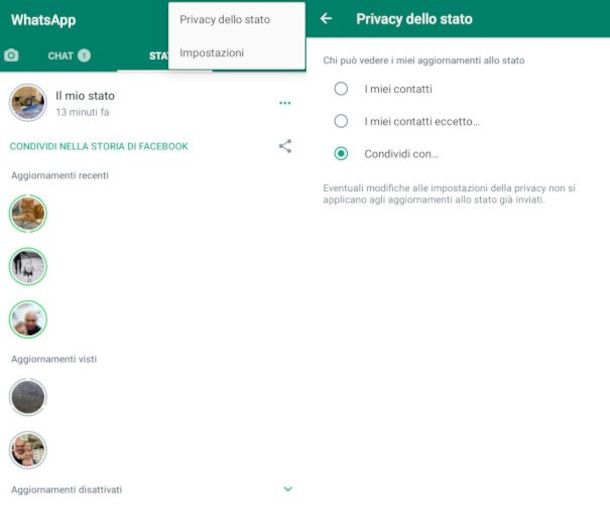
Per modificare le impostazioni di visibilità del tuo stato su WhatsApp per Android, ed eventualmente ripristinarla nei confronti di alcuni (o tutti) i tuoi contatti, procedi come segue: per cominciare, avvia la celebre applicazione di messaggistica istantanea, quindi recati nella scheda Stato, premi il simbolo dei tre puntini verticali posto in alto a destra e seleziona dal menu contestuale la voce Privacy dello stato.
A seguire, verifica quale delle condizioni proposte risulta attiva: se, ad esempio, è già valorizzata l'opzione I miei contatti, in tal caso non devi fare nulla, in quanto tale impostazione è onnicomprensiva di tutte le persone presenti nella rubrica del servizio. Se, invece, non risulta attiva e vuoi abilitare tutti alla visualizzazione del tuo stato senza nessuna distinzione, fai semplicemente tap sulla voce in questione per apporvi il segno di spunta.
Nel caso in cui tu, in passato, abbia escluso alcuni contatti selezionandoli dalla funzione I miei contatti eccetto, premi sulla suddetta voce, quindi rimuovi la spunta in corrispondenza degli elementi che vuoi riattivare per far sì che questi ultimi possano tornare a visualizzare nuovamente i tuoi aggiornamenti.
L'ultima funzione, denominata Condividi con, al contrario della precedente permette di selezionare solo i contatti con i quali si desidera condividere lo stato: in questo caso, dunque, puoi eventualmente integrarne altri eseguendo un tap sul rispettivo nome.
iPhone
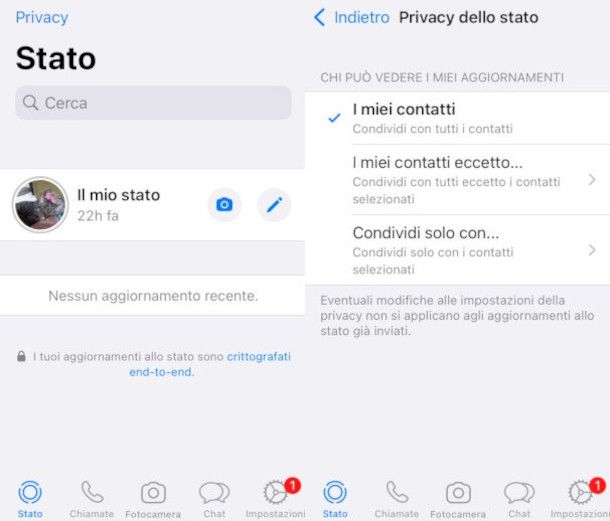
Se disponi di un iPhone, la procedura da seguire per riattivare la visibilità del tuo stato nei confronti di alcuni contatti precedentemente disabilitati è sostanzialmente la stessa esposta nel capitolo precedente relativo ai dispositivi Android; l'unica differenza consiste nel fatto che, per accedere alla funzione in questione, occorre pigiare dapprima sul menu Stato posto in basso a sinistra e sfiorare poi la voce Privacy collocata in alto a sinistra.
Arrivato a questo punto, consulta la sezione Chi può vedere i miei aggiornamenti, e se risulta selezionata l'opzione Tutti i miei contatti, ciò vuol dire che la visualizzazione è già abilitata a tutti. Se, invece, il segno di spunta è posto accanto alla voce I miei contatti eccetto, sfiorandola potrai facilmente verificare chi ne è stato escluso ed eventualmente abilitarli nuovamente rimuovendo con un tap la corrispondente selezione.
Al contrario, se risulta attiva la funzione Condividi con, questo indica che i contatti contrassegnati dal simbolo ✓ nell'elenco ivi presente sono gli unici che possono visualizzare i tuoi aggiornamenti di stato: scegli tu, dunque, se ampliare ad altre persone apponendo con un tap il segno di spunta anche a esse o utilizzare una delle altre opzioni esposte in precedenza.
PC
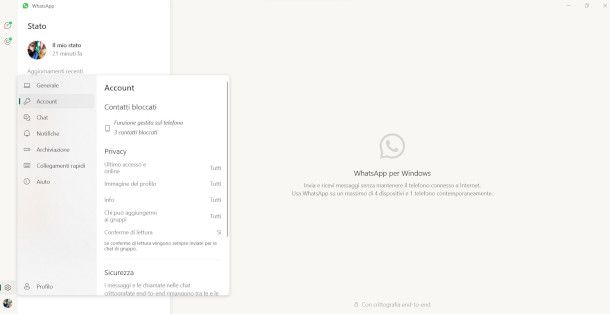
Ti stai chiedendo se sia possibile riattivare la visibilità del tuo stato verso alcuni contatti anche da PC, tramite il client per Windows o Mac o dal servizio Web al quale sei solito accedere tramite browser?
In tal caso, sono spiacente di comunicarti che, almeno nel momento in cui scrivo, la risposta anche per questa occorrenza è “no”: come esposto in un capitolo precedente, infatti, tramite computer è possibile solamente consultare gli aggiornamenti di stato e alcune impostazioni relative alla privacy che, ad ogni modo, non riguardano tale funzionalità.

Autore
Salvatore Aranzulla
Salvatore Aranzulla è il blogger e divulgatore informatico più letto in Italia. Noto per aver scoperto delle vulnerabilità nei siti di Google e Microsoft. Collabora con riviste di informatica e cura la rubrica tecnologica del quotidiano Il Messaggero. È il fondatore di Aranzulla.it, uno dei trenta siti più visitati d'Italia, nel quale risponde con semplicità a migliaia di dubbi di tipo informatico. Ha pubblicato per Mondadori e Mondadori Informatica.